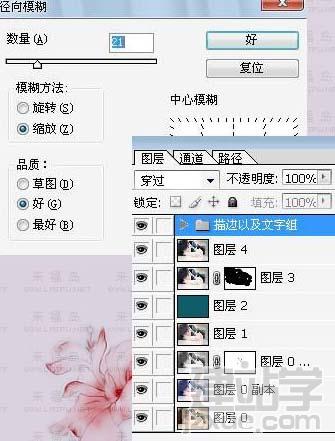|
简介:教程的色调有点类似通道调色的效果。作者调色方法非常简单,仅用色彩叠加即可完成全部操作。颜色方面可以根据自己的喜好选择。
原图
最终效果
1、打开原图素材,双击图层解锁,选择菜单:图像 > 调整 > 自动色阶以及变化(变化的选择如下图)。然后把背景图层复制一层,按Ctrl + Shift + U 去色,把图层不透明度改为:37%,添加图层蒙版用黑色画笔把嘴唇和手链擦出来。
2、复制一层,图层混合模式改为“柔光”,新建一层,填充颜色:#0f5d69,图层混合模式改为“柔光”,图层不透明度改为:23%,然后新建一个图层,按Ctrl + Alt + Shift + E 盖印图层,再执行:滤镜 > 模糊 > 径向模糊,参数设置如下图,确定后添加图层蒙版,用黑色画笔擦出人物主体,盖印图层后适当用Topaz滤镜锐化一下。最后加上边框和文字,完成最终效果。
|